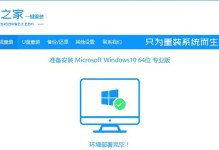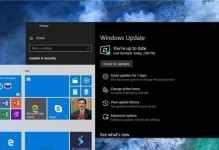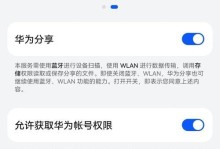在使用U盘的过程中,很多人都遇到了写保护的问题。无法向U盘写入新文件或删除文件,给数据的传输和管理带来了不便。如何强制去除U盘的写保护功能成为了大家关注的焦点。本文将为大家介绍一些有效的方法来解决这个问题,并帮助您轻松处理U盘写保护的困扰。

检查U盘开关是否打开
尝试更换U盘的接口
使用命令行工具移除U盘写保护
使用注册表编辑器修复U盘写保护
通过磁盘管理工具解决U盘写保护问题
使用病毒查杀软件扫描U盘
尝试格式化U盘来解决写保护问题
使用第三方工具修复U盘写保护
检查并更新U盘的驱动程序
修复U盘文件系统来解决写保护问题
尝试使用其他电脑解决U盘写保护问题
检查U盘是否损坏
查找U盘的物理开关
寻求专业的数据恢复服务来解决问题
咨询U盘制造商获取技术支持
检查U盘开关是否打开:检查U盘上是否有开关,如果有,请确保开关处于打开的状态。有些U盘会设计开关来实现写保护功能,如果开关处于关闭状态,U盘就无法进行写入操作。

尝试更换U盘的接口:有时候,U盘的接口可能存在问题,导致写保护无法解除。可以尝试将U盘从一个USB接口插到另一个USB接口上,看是否能够解决写保护问题。
使用命令行工具移除U盘写保护:打开命令提示符窗口,输入diskpart命令进入磁盘分区工具。然后输入listdisk命令查看所有磁盘列表,找到对应的U盘。接着依次输入selectdiskX(X为U盘的磁盘编号),attributesdiskclearreadonly,最后输入exit命令退出分区工具。这样就可以尝试去除U盘的写保护功能。
使用注册表编辑器修复U盘写保护:按下Win+R键打开运行窗口,输入regedit命令打开注册表编辑器。依次展开HKEY_LOCAL_MACHINE\SYSTEM\CurrentControlSet\Control\StorageDevicePolicies路径,在右侧窗口中找到WriteProtect键,并将其值改为0。然后关闭注册表编辑器,重新插入U盘,看是否解除了写保护。

通过磁盘管理工具解决U盘写保护问题:右键点击“我的电脑”或“此电脑”,选择“管理”,在打开的计算机管理窗口中找到“磁盘管理”。找到对应的U盘,右键点击它的分区,选择“属性”,在弹出的属性窗口中取消勾选“只读”。
使用病毒查杀软件扫描U盘:有时候,U盘写保护可能是由于病毒感染所致。可以使用病毒查杀软件对U盘进行全面扫描,清除潜在的病毒,并尝试解除写保护。
尝试格式化U盘来解决写保护问题:如果以上方法都无法解决问题,可以尝试将U盘格式化,清除所有数据和设置。请注意备份重要数据,因为格式化会导致数据丢失。
使用第三方工具修复U盘写保护:有一些第三方工具可以帮助修复U盘的写保护问题。可以搜索并下载可靠的工具来尝试解决问题。
检查并更新U盘的驱动程序:有时候,U盘的驱动程序可能过时或损坏,导致写保护无法解除。可以尝试更新驱动程序来解决问题。
修复U盘文件系统来解决写保护问题:如果U盘的文件系统出现问题,也可能导致写保护无法解除。可以使用Windows自带的磁盘检查工具来修复文件系统。
尝试使用其他电脑解决U盘写保护问题:有时候,写保护问题可能与电脑本身相关。可以尝试将U盘插入另一台电脑,看是否能够解除写保护。
检查U盘是否损坏:如果以上方法都无效,那么可能是U盘本身出现了硬件故障,需要更换新的U盘。
查找U盘的物理开关:有些U盘会设计物理开关来实现写保护功能。可以仔细检查U盘是否有这样的开关,并确保它处于解除写保护的状态。
寻求专业的数据恢复服务来解决问题:如果U盘中存储了重要的数据,可以寻求专业的数据恢复服务来解决写保护问题,并尽可能地恢复丢失的数据。
咨询U盘制造商获取技术支持:如果以上方法都无法解决问题,可以直接联系U盘制造商,获取他们的技术支持和建议,帮助您解决写保护问题。
通过本文介绍的方法,相信大家已经掌握了一些有效去除U盘写保护的技巧。在遇到U盘写保护问题时,不要慌张,可以按照上述方法逐一尝试,相信问题会得到解决。如果实在无法解决,建议联系专业人士或U盘制造商寻求帮助。记住,备份重要数据是非常重要的,以免因为写保护问题导致数据丢失。